無料体験を今始めよう!
メールアドレス*
お使いのメールアドレスをご入力いただくことによって、無料のニュースレターにサインアップしています。退会のご要望はメール内のリンク先をクリックして保存すれば完了です。お客様の個人情報は厳正な管理の下で安全に保管しておりますので、ご安心ください。(プライバシーポリシー)
概要:
iPhoneからandroidに機種変更した場合、どうすれば大事な写真を転送しますか。この記事では、iPhoneの写真をandroidに移行する方法をみなさんにご紹介します。必要な方はぜひご参照ください。
AirdropなどのツールでiPhone同士間で写真を転送することは容易に実現されますが、もしandroidに機種変更してしまった場合、どうすればiPhoneの写真を移行しますか。
ご存知のように、android端末をパソコンに接続すると、パソコンにメディアとして認識されてもその中にデータを書き込むことも可能です。ですので、何らかの方法でiPhoneから写真をパソコンにエクスポートして簡単にandroid端末まで移行できます。
iPhoneの写真をパソコンにエクスポートするには、高機能なiPhoneデータ移行ソフトーEaseUS MobiMoverを使ったほうが効率的です。このソフトなら、1クリックだけで無料でiPhoneの写真をパソコンにエクスポートすることは可能です。
ステップ1.まずはお使いのiOSデバイスをパソコンに接続してください。「フォン To PC」をクリックし、「次へ」ボタンを押してください。
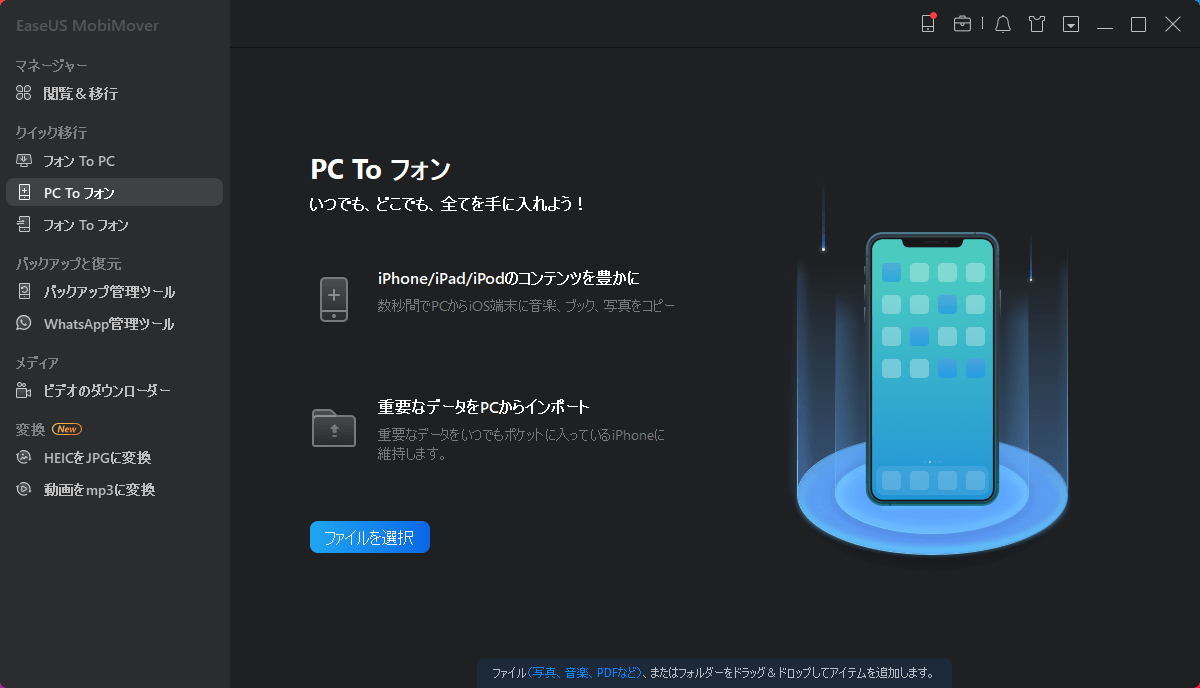
ステップ2. 次に、転送したいデータの種類を選択してください。(ここで写真カテゴリをチェックしてください。)
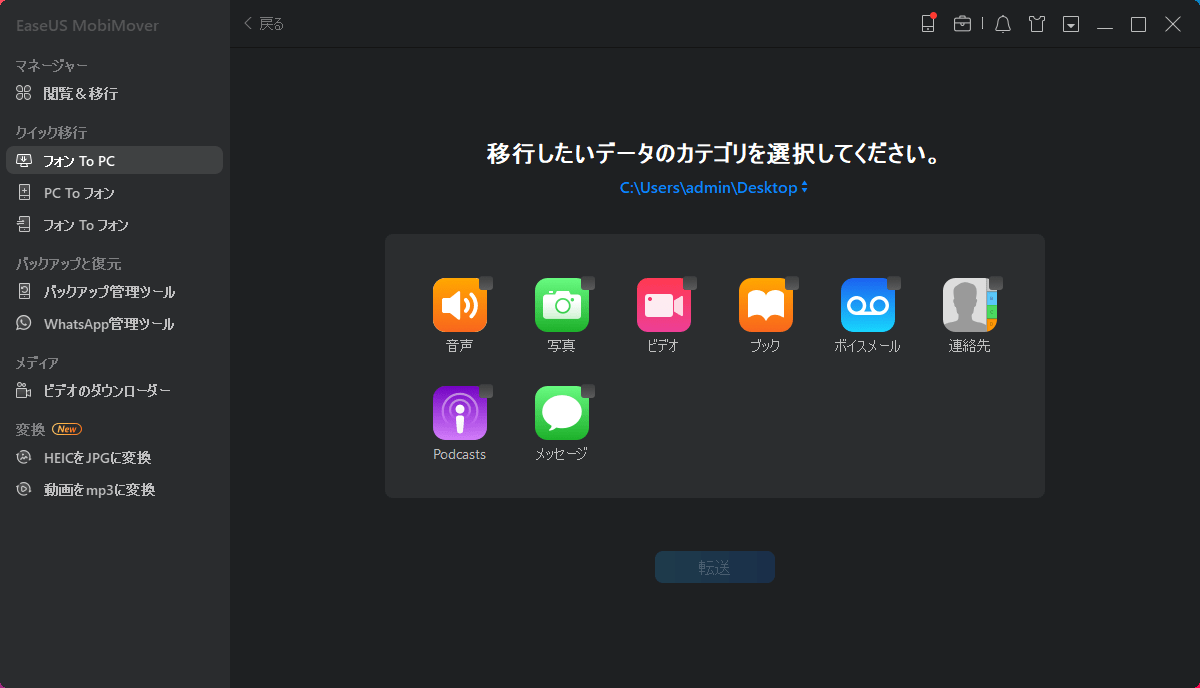
ステップ3. 「転送」をクリックすると、写真が一括にパソコンに転送されます。
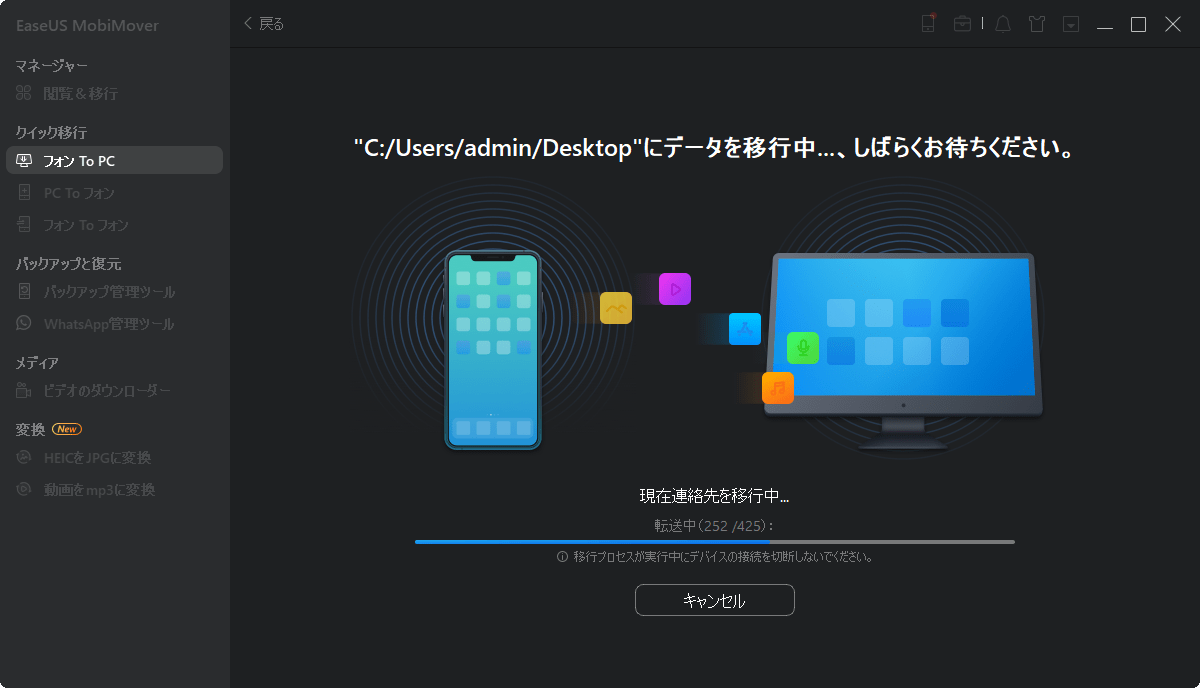
それから、iPhoneの写真を直接にandroid端末に書き込んではいいでしょう。
iPhoneの写真をandroidに移行するといえば、メールはとても簡単な対処法になります。誰でも使っているメールを用いて、写真は添付ファイルの形でiPhoneからandroidに移行できます。
主な内容:
EaseUS MobiMover
1クリックだけ!無料でiOS端末のデータを移行したり、管理したりできる!

EaseUS家族
地域と言語
ご購入前のお問い合わせ(日本語・英語)
無料版、試用版に関するお問い合わせ、またはご注文中のご質問はここをクリックしてください。製品版をご購入されたお客様はこちらでダウンロードリンクとライセンスコードの発行を依頼することができます。
ご購入後のお問い合わせ(日本語・英語)
EaseUS製品の使い方、機能に関するお問い合わせにご対応いたします。ここをクリックして、チャットを開始してください。
メールサポート(日本語・英語)
日本語対応をご希望される場合、support@easeus.comまでご連絡ください。お問い合わせメールの件名に【日本語対応希望】の明記をお願いいたします。
日本語対応時間帯:
上記のいずれかサービスの日本語対応をご希望される方は、平日(月曜~金曜)の午前10時から午後19時までお問い合わせください。
無料体験を今始めよう!
メールアドレス*
お使いのメールアドレスをご入力いただくことによって、無料のニュースレターにサインアップしています。退会のご要望はメール内のリンク先をクリックして保存すれば完了です。お客様の個人情報は厳正な管理の下で安全に保管しておりますので、ご安心ください。(プライバシーポリシー)